Win10電腦風扇聲音大怎麼辦?這是大多數用戶升級了Win10系統之後共同的疑問,其實Win10系統風扇聲音大的問題主要是風扇轉速比以前更快,導致Win10溫度不高風扇狂轉,我們只需要修改一下風扇的散熱方式即可緩解問題。
Win10電腦風扇聲音大怎麼辦?
1、打開控制面板,依次進入“控制面板\硬件和聲音\電源選項”。
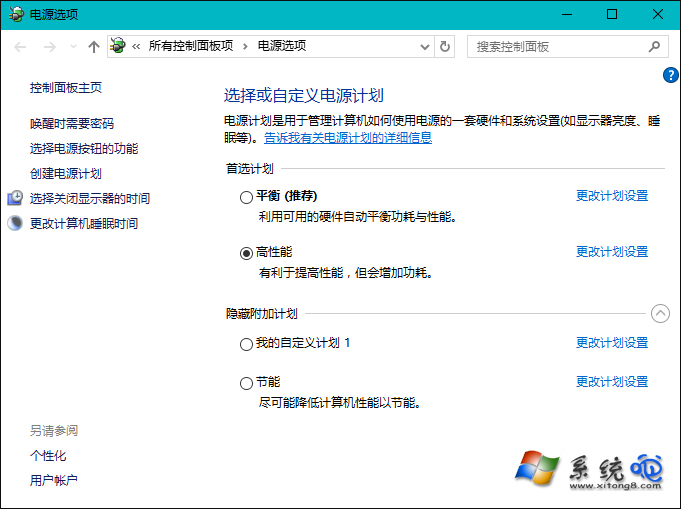
2、然後點擊當前電源計劃右側的“更改計劃設置”打開“編輯計劃設置”界面,然後點擊下方的“更改高級電源設置”打開“電源選項 - 高級設置”窗口。
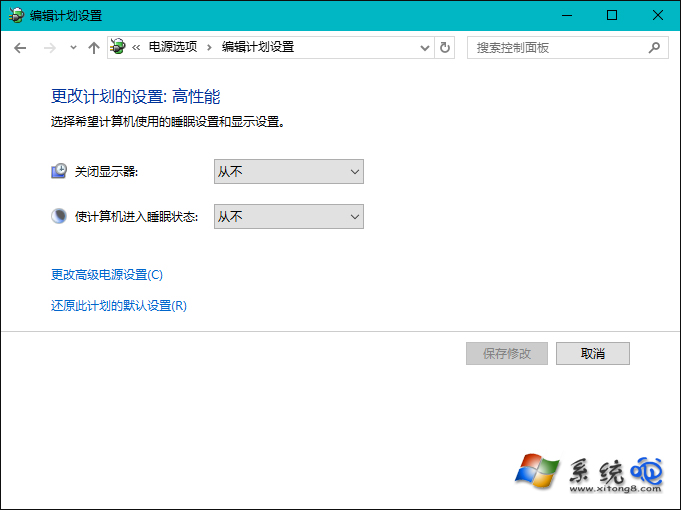
3、在下面的列表中找到“處理器電源管理”,展開,即可看到“系統散熱方式”設置項,展開後修改為“被動”即可解決電腦風扇聲音大的問題。
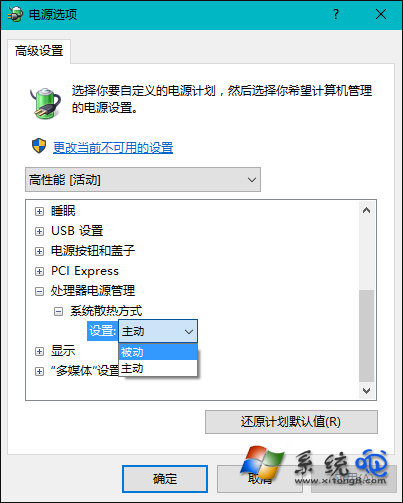
通過修改系統散熱方式為被動,即可間接調整風扇轉速,即可解決風扇轉速高聲音大的問題,被動散熱方式對系統的運作會有一些影響,在修改之前,要好好考慮一下。